फिक्स Geforce अनुभव त्रुटि कोड 0x0003
अनेक वस्तुओं का संग्रह / / November 28, 2021
दुनिया भर में 80% से अधिक पर्सनल कंप्यूटर अपने गेमिंग कौशल को स्थापित करने के लिए एक Nvidia GeForce ग्राफिक्स कार्ड शामिल करते हैं। इनमें से प्रत्येक कंप्यूटर में एक एनवीडिया साथी एप्लिकेशन भी है। सहयोगी एप्लिकेशन को GeForce अनुभव कहा जाता है और GPU ड्राइवरों को स्वचालित रूप से अद्यतित रखने में मदद करता है सर्वश्रेष्ठ प्रदर्शन के लिए गेम सेटिंग्स को अनुकूलित करना, लाइव स्ट्रीम, इन-गेम वीडियो कैप्चर करना, और किसी के नवीनतम का दावा करने के लिए चित्र विजय, आदि
दुर्भाग्य से, GeForce अनुभव बिल्कुल सही नहीं है और समय-समय पर एक या दो नखरे करता है। हाल के दिनों में, 0x0003 के रूप में एन्कोडेड त्रुटि के कारण उपयोगकर्ताओं को GeForce अनुभव लॉन्च करने में कुछ परेशानी का सामना करना पड़ रहा है। 0x0003 त्रुटि GeForce अनुभव एप्लिकेशन को खोलना असंभव बना देती है और परिणामस्वरूप, उपयोगकर्ताओं को किसी भी GeForce सुविधाओं का उपयोग करने की अनुमति नहीं देती है। त्रुटि कोड के साथ एक संदेश होता है जिसमें लिखा होता है 'कुछ गलत हो गया। अपने पीसी को रीबूट करने का प्रयास करें और फिर GeForce अनुभव लॉन्च करें। त्रुटि कोड: 0x0003
', और निश्चित रूप से, निर्देशानुसार अपने पीसी को रीबूट करने से त्रुटि पर कोई प्रभाव नहीं पड़ता है। त्रुटि सार्वभौमिक है और विंडोज 7,8 और 10 पर रिपोर्ट की गई है।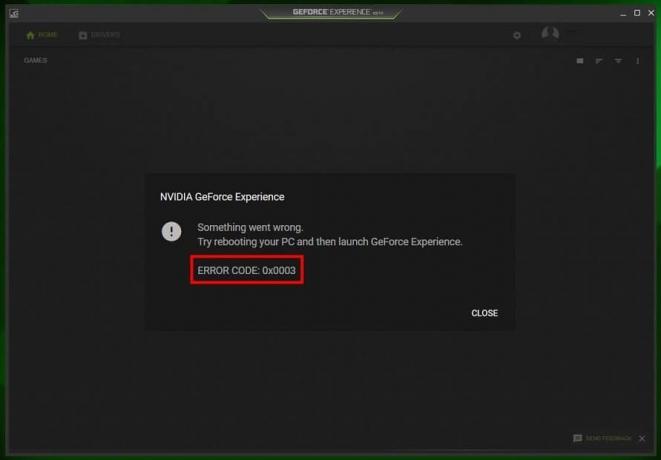
अंतर्वस्तु
- फिक्स Geforce अनुभव त्रुटि कोड 0x0003
- GeForce अनुभव 0x0003 त्रुटि का क्या कारण है?
- GeForce अनुभव 0x0003 त्रुटि को ठीक करने के 6 तरीके
- विधि 1: GeForce अनुभव को व्यवस्थापक के रूप में लॉन्च करें
- विधि 2: सभी एनवीडिया सेवाओं को पुनरारंभ करें
- विधि 3: एनवीडिया टेलीमेट्री कंटेनर सेवा को डेस्कटॉप के साथ इंटरैक्ट करने दें
- विधि 4: नेटवर्क एडेप्टर रीसेट करें
- विधि 5: एनवीडिया ग्राफिक्स ड्राइवर्स को अपडेट करें
- विधि 6: एनवीडिया GeForce अनुभव को पुनर्स्थापित करें
फिक्स Geforce अनुभव त्रुटि कोड 0x0003
यदि आप भी GeForce अनुभव 0x0003 त्रुटि के शिकार लोगों में से एक हैं, तो आपके लिए त्रुटि के लिए प्रयास करने और बोली लगाने के लिए हमारे पास नीचे सूचीबद्ध 6 अलग-अलग समाधान हैं।
GeForce अनुभव 0x0003 त्रुटि का क्या कारण है?
GeForce अनुभव 0x0003 त्रुटि के पीछे सटीक अपराधी को इंगित करना मुश्किल है क्योंकि उपयोगकर्ताओं ने विभिन्न स्थितियों में त्रुटि का सामना करने की सूचना दी है। हालाँकि, त्रुटि को हल करने के लिए लागू किए जा रहे समाधानों के आधार पर, निम्न में से एक संभवतः इसका कारण है:
- कुछ एनवीडिया सेवाएं नहीं चल रही हैं: GeForce अनुभव एप्लिकेशन में सेवाओं का एक समूह है जो एप्लिकेशन के उपयोग में न होने पर भी सक्रिय रहता है। इनमें से कुछ सेवाएं अनिवार्य हैं, जैसे एनवीडिया डिस्प्ले सर्विस, एनवीडिया लोकल सिस्टम कंटेनर और एनवीडिया नेटवर्क सर्विस कंटेनर। 0x0003 त्रुटि तब होती है जब इनमें से कोई भी सेवा गलती से या जानबूझकर अक्षम कर दी गई हो।
- NVIDIA टेलीमेट्री कंटेनर सेवा को डेस्कटॉप के साथ बातचीत करने की अनुमति नहीं है: टेलीमेट्री कंटेनर सेवा आपके सिस्टम (जीपीयू स्पेक्स, ड्राइवर, रैम, डिस्प्ले, इंस्टॉल किए गए गेम इत्यादि) के बारे में डेटा एकत्र करती है और इसे एनवीडिया को भेजती है। इस डेटा का उपयोग तब आपके विशेष कंप्यूटर के लिए गेम को अनुकूलित करने और सर्वोत्तम संभव गेमिंग अनुभव प्रदान करने के लिए किया जाता है। 0x0003 त्रुटि तब होती है जब टेलीमेट्री कंटेनर सेवा को डेस्कटॉप के साथ इंटरैक्ट करने की अनुमति नहीं होती है और इस प्रकार अपना इच्छित कार्य करता है।
- भ्रष्ट या पुराने एनवीडिया ड्राइवर: ड्राइवर सॉफ़्टवेयर फ़ाइलें हैं जो हार्डवेयर के हर टुकड़े को सॉफ़्टवेयर के साथ प्रभावी ढंग से/ठीक से संचार करने की अनुमति देती हैं। हार्डवेयर निर्माताओं द्वारा ड्राइवर्स को लगातार अपडेट किया जाता है। इसलिए यदि आप अभी भी GPU ड्राइवरों के पुराने संस्करण का उपयोग कर रहे हैं या मौजूदा ड्राइवर दूषित हो गए हैं, तो 0x0003 त्रुटि का सामना करना पड़ सकता है।
- दोषपूर्ण नेटवर्क एडाप्टर: 0x0003 को तब भी जाना जाता है जब कंप्यूटर का नेटवर्क एडॉप्टर अटक जाता है।
उपर्युक्त कारणों के अलावा, विंडोज अपडेट करने के बाद 0x0003 त्रुटि का भी अनुभव हो सकता है।
GeForce अनुभव 0x0003 त्रुटि को ठीक करने के 6 तरीके
अब जब हम GeForce अनुभव 0x0003 त्रुटि उत्पन्न करने वाले संभावित दोषियों को जानते हैं, तो हम त्रुटि का समाधान होने तक उन्हें एक-एक करके ठीक करने के लिए आगे बढ़ सकते हैं। हमेशा की तरह, 0x0003 त्रुटि के संभावित समाधान के लिए चरण-दर-चरण मार्गदर्शिकाएँ नीचे दी गई हैं। प्रत्येक समाधान को करने के बाद, यह जाँचने के लिए कि क्या समाधान काम करता है, 0x0003 त्रुटि के बाद की गई क्रिया को दोहराएं।
विधि 1: GeForce अनुभव को व्यवस्थापक के रूप में लॉन्च करें
इस विधि से त्रुटि को हल करने की बहुत कम संभावना है लेकिन यह सबसे आसान होता है और कोशिश करने में बस कुछ ही मिनट लगते हैं। पहले हम व्यवस्थापक के रूप में GeForce अनुभव लॉन्च करें, हम चल रहे किसी भी भ्रष्ट कार्य से छुटकारा पाने के लिए सभी GeForce कार्यों को समाप्त कर देंगे।
1. कार्य प्रबंधक खोलें टास्कबार पर राइट-क्लिक करके और फिर टास्क मैनेजर का चयन करके। वैकल्पिक रूप से, दबाएं Ctrl + Shift + ESC टास्क मैनेजर को सीधे लॉन्च करने के लिए।
2. एक-एक करके, पृष्ठभूमि प्रक्रियाओं के तहत सूचीबद्ध सभी एनवीडिया कार्यों का चयन करें और क्लिक करें अंतिम कार्य खिड़की के नीचे। वैकल्पिक रूप से, किसी विशेष कार्य पर राइट-क्लिक करें और एंड चुनें।
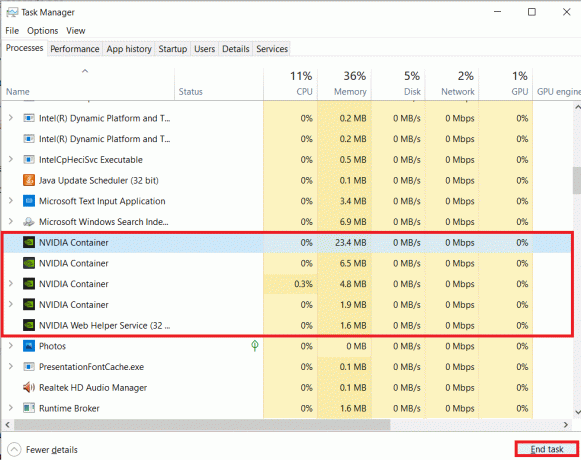
3. अपने डेस्कटॉप पर GeForce अनुभव आइकन पर राइट-क्लिक करें और चुनें व्यवस्थापक के रूप में चलाओ विकल्प मेनू से।
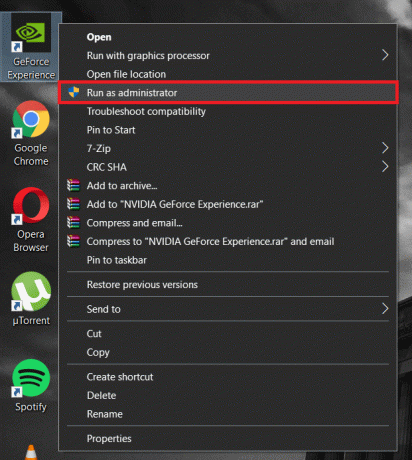
यदि आपके पास डेस्कटॉप पर शॉर्टकट आइकन नहीं है, तो बस खोज बार (विंडोज की + एस) में एप्लिकेशन खोजें और दाएं पैनल से व्यवस्थापक के रूप में चलाएँ चुनें।
विधि 2: सभी एनवीडिया सेवाओं को पुनरारंभ करें
जैसा कि पहले उल्लेख किया गया है, GeForce अनुभव एप्लिकेशन में इससे जुड़ी सेवाओं का एक समूह है। इनमें से कुछ सेवाएं भ्रष्ट हो सकती हैं और इसलिए 0x0003 त्रुटि का संकेत दे रही हैं।
1. कीबोर्ड शॉर्टकट विंडोज की + आर का उपयोग करके रन डायलॉग बॉक्स खोलें, टाइप करें services.msc और सर्विसेज एप्लिकेशन खोलने के लिए एंटर दबाएं।

2. सभी एनवीडिया सेवाओं का पता लगाएँ और उन्हें पुनः आरंभ करें। पुनः आरंभ करने के लिए, बस किसी सेवा पर राइट-क्लिक करें और चुनें पुनः आरंभ करें विकल्प मेनू से।
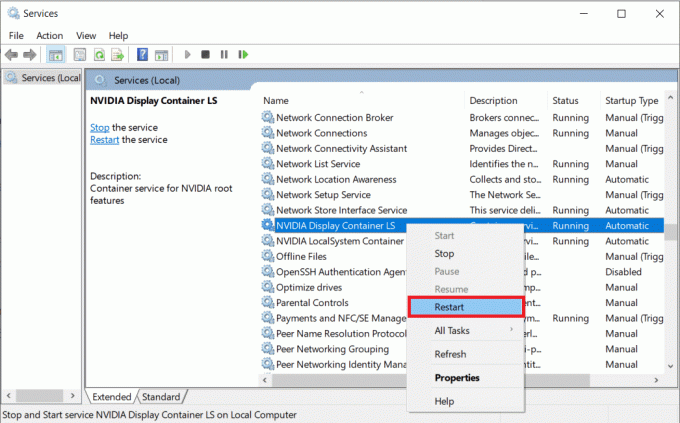
3. साथ ही, सुनिश्चित करें कि सभी एनवीडिया संबंधित सेवाएं चल रही हैं और उनमें से कोई भी दुर्घटना से अक्षम नहीं हुई है। यदि आपको कोई एनवीडिया सेवा मिलती है जो नहीं चल रही है, तो उस पर राइट-क्लिक करें, और चुनें शुरू.
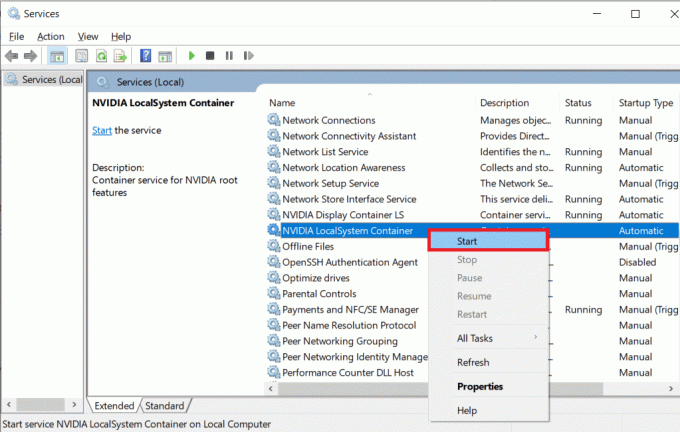
विधि 3: एनवीडिया टेलीमेट्री कंटेनर सेवा को डेस्कटॉप के साथ इंटरैक्ट करने दें
एनवीडिया टेलीमेट्री कंटेनर सेवा सबसे महत्वपूर्ण सेवाओं में से एक है और इसे हर समय डेस्कटॉप के साथ बातचीत करने की अनुमति दी जानी चाहिए। हम यह सुनिश्चित करेंगे कि सेवा के पास आवश्यक अनुमति है और यदि नहीं, तो इसे प्रदान करें।
1. इस पद्धति के लिए, हमें सेवाओं पर वापस जाना होगा, इसलिए पिछली विधि के चरण 1 का पालन करें और सेवा आवेदन खोलें.
2. सेवा विंडो में, एनवीडिया टेलीमेट्री कंटेनर सेवा का पता लगाएं और उस पर राइट-क्लिक करें। विकल्प/संदर्भ मेनू से, चुनें गुण.
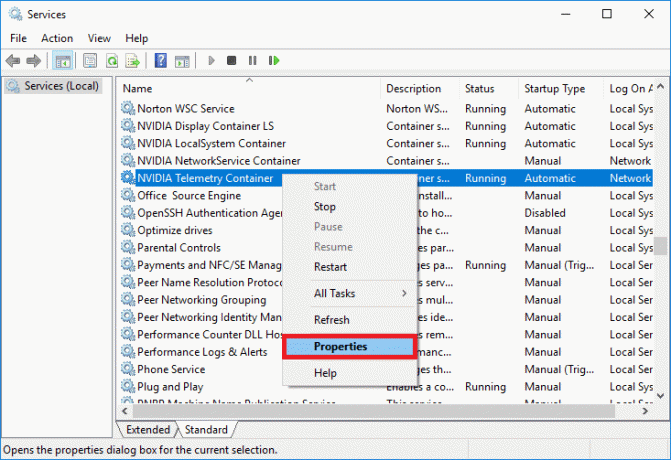
3. पर स्विच करें पर लॉग ऑन करें टैब और बगल में बॉक्स सुनिश्चित करें सेवा को स्थानीय सिस्टम खाते के अंतर्गत डेस्कटॉप के साथ इंटरैक्ट करने की अनुमति दें पर टिक किया गया है/checked. यदि ऐसा नहीं है, तो सुविधा को सक्षम करने के लिए बस बॉक्स पर क्लिक करें।
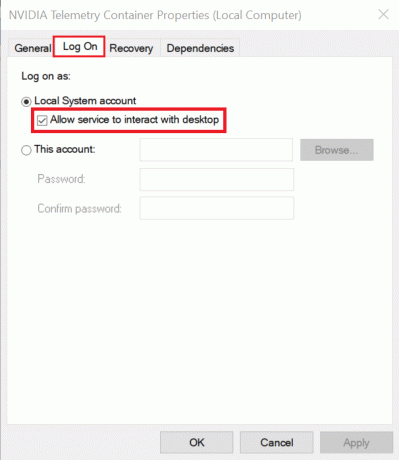
4. पर क्लिक करें लागू करना आपके द्वारा किए गए किसी भी परिवर्तन को सहेजने के लिए बटन और फिर ठीक है गमन करना।
5. एक बार जब आप मुख्य सेवा विंडो में वापस आ जाते हैं, तो सुनिश्चित करें कि सभी एनवीडिया संबंधित सेवाएं चल रही हैं (विशेष रूप से, एनवीडिया डिस्प्ले सर्विस, एनवीडिया लोकल सिस्टम कंटेनर, और एनवीडिया नेटवर्क सर्विस कंटेनर)। सेवा शुरू करने के लिए, राइट-क्लिक करें और स्टार्ट चुनें।
विधि 4: नेटवर्क एडेप्टर रीसेट करें
यदि 0x0003 एक अटके हुए नेटवर्क एडेप्टर के कारण होता है, तो हमें इसे इसके डिफ़ॉल्ट कॉन्फ़िगरेशन पर रीसेट करने की आवश्यकता होगी। रीसेट करने की प्रक्रिया काफी आसान है और उपयोगकर्ता को कमांड प्रॉम्प्ट में एकल कमांड चलाने की आवश्यकता होती है।
1. प्रशासक के रूप में ओपन कमांड प्रॉम्प्ट किसी भी तरीके का उपयोग करना।
2. कमांड प्रॉम्प्ट में, निम्न कमांड टाइप करें और एंटर दबाएं।
नेटश विंसॉक रीसेट
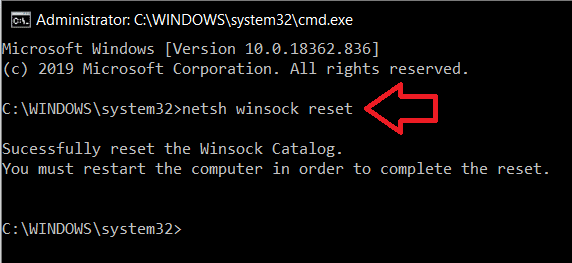
3. कमांड को निष्पादित करने के लिए कमांड प्रॉम्प्ट की प्रतीक्षा करें और एक बार हो जाने के बाद, विंडो बंद करें और अपने कंप्यूटर को पुनरारंभ.
विधि 5: एनवीडिया ग्राफिक्स ड्राइवर्स को अपडेट करें
अपने ड्राइवरों को नियमित रूप से अपडेट करने की अनुशंसा की जाती है क्योंकि अपडेट किए गए ड्राइवर सर्वश्रेष्ठ समग्र अनुभव के लिए बनाते हैं। कोई भी चुन सकता है ड्राइवरों को मैन्युअल रूप से अपडेट करें या स्वचालित रूप से ड्राइवरों को अपडेट करने के लिए विशेष तृतीय-पक्ष एप्लिकेशन का उपयोग करें। ड्राइवरों को मैन्युअल रूप से अपडेट करने के लिए -
1. दबाएँ विंडोज की + एक्स पावर उपयोगकर्ता मेनू खोलने के लिए और चुनें डिवाइस मैनेजर यह से।
2. डिवाइस मैनेजर विंडो में, विस्तृत करें अनुकूलक प्रदर्शन उस पर डबल क्लिक करके।
3. अपने एनवीडिया ग्राफिक्स कार्ड पर राइट-क्लिक करें और चुनें डिवाइस को अनइंस्टॉल करें. यह किसी भी भ्रष्ट या पुराने ड्राइवरों को अनइंस्टॉल कर देगा जिन्हें आपने वर्तमान में अपने कंप्यूटर पर स्थापित किया होगा।
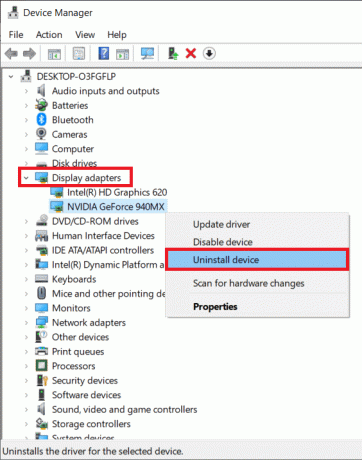
4. एक बार स्थापना रद्द करने की प्रक्रिया पूरी हो जाने के बाद, अपने एनवीडिया ग्राफिक्स कार्ड पर राइट-क्लिक करें और चुनें ड्राइवर अपडेट करें इस समय।
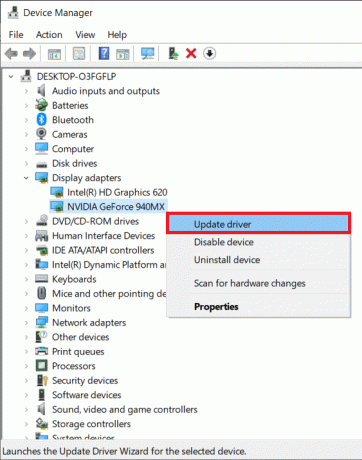
5. निम्न विंडो में, पर क्लिक करें अद्यतन ड्राइवर सॉफ़्टवेयर के लिए स्वचालित रूप से खोजें.
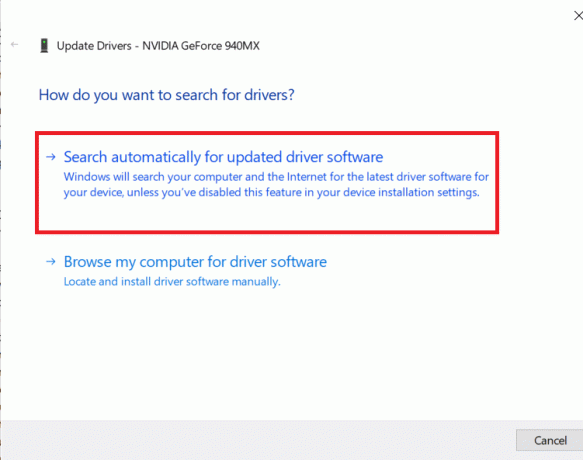
आपके ग्राफिक्स कार्ड के लिए सबसे अद्यतित ड्राइवर स्वचालित रूप से आपके कंप्यूटर पर डाउनलोड और इंस्टॉल हो जाएंगे। सुनिश्चित करें कि आपका इंटरनेट कनेक्शन ठीक से काम कर रहा है।
यदि उपरोक्त प्रक्रिया का पालन करना आपके लिए थोड़ा अधिक है तो बस एक निःशुल्क ड्राइवर-अपडेट एप्लिकेशन डाउनलोड करें जैसे ड्राइवर बूस्टर डाउनलोड करें - विंडोज 10, 8, 7, विस्टा और एक्सपी के लिए सबसे अच्छा मुफ्त ड्राइवर अपडेटर और अपने डिवाइस ड्राइवरों को स्वचालित रूप से अपडेट करने के लिए ऑन-स्क्रीन संकेतों का पालन करें।
विधि 6: एनवीडिया GeForce अनुभव को पुनर्स्थापित करें
यदि उपरोक्त विधियों में से कोई भी काम नहीं करता है, तो अंतिम उपाय के रूप में, आपको अपने सिस्टम पर Nvidia GeForce अनुभव को फिर से स्थापित करना होगा। कई उपयोगकर्ताओं ने रिपोर्ट किया है कि GeForce अनुभव एप्लिकेशन को फिर से स्थापित करने से 0x0003 त्रुटि का समाधान हो गया है जिसका वे पहले सामना कर रहे थे।
1. हम अपने कंप्यूटर से सभी एनवीडिया संबंधित एप्लिकेशन को अनइंस्टॉल करके शुरू करते हैं। नियंत्रण कक्ष खोलें (इसे विंडोज सर्च बार में सर्च करें और सर्च वापस आने पर एंटर दबाएं) और पर क्लिक करें कार्यक्रमों और सुविधाओं.

2. में कार्यक्रम और सुविधाएँ विंडो, एनवीडिया कॉर्पोरेशन द्वारा प्रकाशित सभी आवेदनों का पता लगाएं और स्थापना रद्द करें उन्हें।
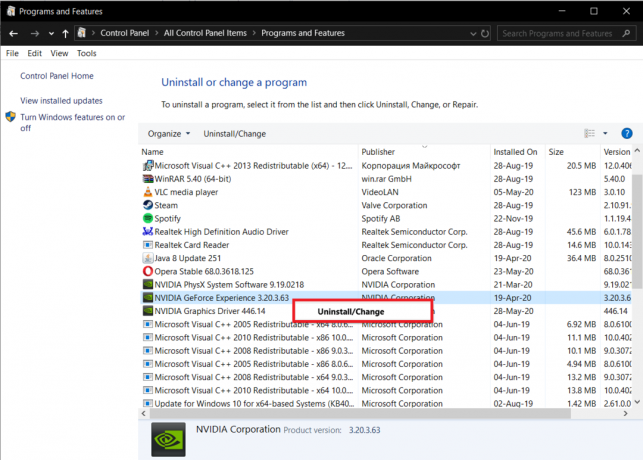
पता लगाने की प्रक्रिया को आसान बनाने के लिए, प्रकाशक के आधार पर एप्लिकेशन को सॉर्ट करने के लिए प्रकाशक पर क्लिक करें। अनइंस्टॉल करने के लिए, किसी विशेष एप्लिकेशन पर राइट-क्लिक करें और चुनें स्थापना रद्द करें. (आप विंडोज सेटिंग्स (विंडोज की + आई)> एप्स> एप्स और फीचर्स से भी एप्लिकेशन अनइंस्टॉल कर सकते हैं।)
3. अपना पसंदीदा वेब ब्राउज़र खोलें और निम्न वेबपेज पर जाएँ - अद्यतन ड्राइवर और इष्टतम बजाने योग्य सेटिंग्स | NVIDIA GeForce अनुभव।
4. पर क्लिक करें अभी डाउनलोड करें GeForce अनुभव के लिए इंस्टॉलेशन फ़ाइल डाउनलोड करने के लिए बटन।
5. पर क्लिक करें डाउनलोड की गई फ़ाइल और ऑन-स्क्रीन संकेतों/निर्देशों का पालन करें GeForce अनुभव स्थापित करें आपके कंप्यूटर पर फिर से।
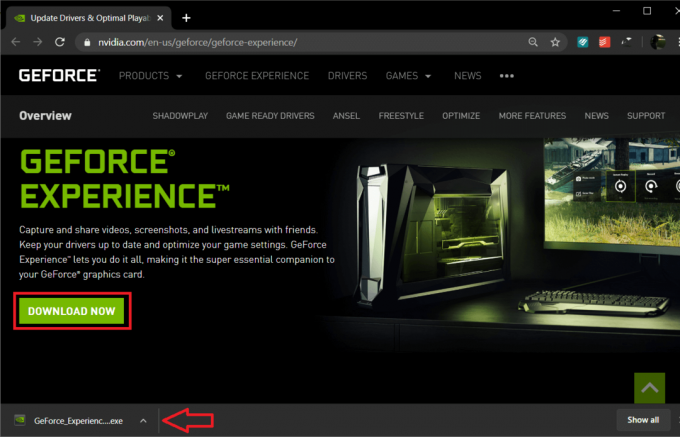
6. एक बार इंस्टॉल हो जाने के बाद एप्लिकेशन को खोलें और इसे किसी भी ड्राइवर को डाउनलोड करने दें जो आप गायब हो सकते हैं या मौजूदा को अपडेट कर सकते हैं।
7. एप्लिकेशन बंद करें और अपने कंप्यूटर को पुनरारंभ.
वापसी पर GeForce अनुभव एप्लिकेशन लॉन्च करें और जांचें कि क्या 0x0003 अभी भी बनी हुई है।
अनुशंसित:
- Windows ऑडियो डिवाइस ग्राफ़ अलगाव उच्च CPU उपयोग को ठीक करें
- ठीक करें कुछ गलत हो गया। GeForce अनुभव को पुनः आरंभ करने का प्रयास करें
आइए जानते हैं कि उपर्युक्त में से किस समाधान ने आपको इससे छुटकारा पाने में मदद की GeForce अनुभव 0x0003 त्रुटि।



